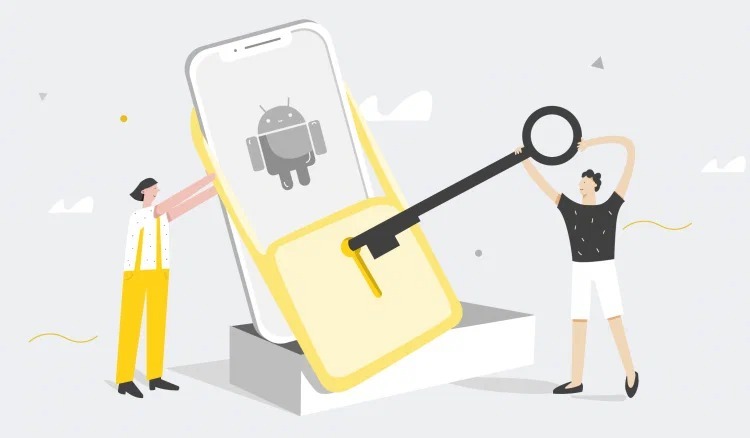Вважається, що безпека — це щось пишномовне і взагалі не про нас. Тому нібито немає сенсу в тому, щоб намагатися захистити свій смартфон, незалежно від способу. Зрештою, кому ми можемо бути цікаві, щоб намагатися зламати наш апарат чи поринути у його вміст? Саме так думає більшість і нехтує навіть елементарними нормами безпеки. Однак це глибока помилка. Тому пропонуємо почати з малого. Ось вам кілька параметрів, зміна яких допоможе вам вберегти свій смартфон, свої дані та власні нерви.
Як вимкнути «Дозволити цій програмі»
Кожна програма, яку ви встановлюєте собі на смартфон, не може працювати без дозволів на доступ до тих чи інших системних функцій, механізмів та інших програм. Тому вони запитують їх відразу після запуску, але більшість людей взагалі не слідкує за цим і погоджується на все, що вони просять. Однак це небезпечно, тому що трапляється софт, який починає шпигувати за користувачами або просто їх обкрадати. Тому потрібно час від часу проводити аудит дозволів та відкликати їх:
- Перейдіть до «Налаштування» — «Програми»;
- Тут оберіть вкладку «Диспетчер прав»;
Обов’язково відкликайте помилково дані дозволи
- Перегляньте, скільки додатків мають доступ до тієї чи іншої системної функції;
- Відкрийте відповідну вкладку та видаліть ті, яким цей доступ, на вашу думку, не потрібен.
Важливо розуміти, що існують програми, які навмисно вимагають ті дозволи, які потрібні їм виключно для стеження. Тому будьте уважні та дивіться, на що погоджуєтеся. Наприклад, буде дуже дивно, якщо калькулятор запросить доступ до вашої геолокації або дзвінків, а календар – до особистих фотографій та SMS-повідомлень.
Як приховати повідомлення на екрані блокування
Повідомлення – це системний компонент, який може містити дуже важливу і навіть інтимну інформацію. Тому необхідно заздалегідь потурбуватися про захист цих відомостей. Немає потреби відключати їх, адже тоді зростає ризик пропустити щось важливе. Зрештою, не будеш же по кілька разів на день зайвий раз перевіряти усі месенджери. Отже, потрібно просто заборонити повідомленням вмикати екран самостійно.
- Перейдіть до «Налаштування» – «Сповіщення»;
- Відкрийте «Інші опції повідомлень»;
Вміст повідомлень краще приховувати з екрана блокування
- Вимкніть параметр «Активація екрана»;
- Якщо є, увімкніть підтвердження біометрії.
Останній параметр, мабуть, має більше значення. Справа в тому, що завдяки йому навіть якщо хтось сторонній увімкне екран вашого смартфона, він не зможе прочитати текст повідомлення, тому що без підтвердження біометрії він просто не відобразиться. Тому не нехтуйте цим параметром і обов’язково увімкніть його.
Як увімкнути шифрування на Android
Мало хто знає, що дані на смартфоні можна зашифрувати, щоб їх не можна було витягти. Це робиться для того, щоб хтось сторонній не зміг зробити вилучення копії всіх даних з пам’яті вашого апарата без пароля. Зазвичай цим займаються спецслужби, але часто так роблять і служби контролю в аеропортах. Тому краще включити шифрування заздалегідь:
- Перейдіть в «Налаштування» – «Безпека»;
- Виберіть вкладку «Додаткові установки»;
Обов’язково вмикайте шифрування
- Тут відкрийте «Шифрування та облікові дані»;
- Виберіть «Облікові дані» та увімкніть шифрування.
Тепер, якщо зловмисник не матиме пароля, він не зможе при всьому бажанні витягти копію вашого пристрою. Для цього йому обов’язково потрібна або захисна комбінація, або ваша біометрія. Звичайно, вас можуть зобов’язати розблокувати смартфон, але в більшості випадків навряд чи хтось робитиме це без належного сенсу.
Як змінити браузер за замовчуванням
Відмовтеся від Google Chrome, тому що це одна з найпотужніших шпигунських програм. З його допомогою Google збирає колосальні обсяги даних. Тому краще просто перестати користуватися цим браузером. Виберіть краще DuckDuckGo або Firefox – це куди більш безпечні браузери, орієнтовані на захист вашої конфіденційності.
Правда, мало просто перестати користуватися хромом, потрібно ще й увімкнути новий браузер як браузер за замовчуванням:
- Перейдіть до «Параметри» — «Програми»;
- Виберіть розділ «За замовчуванням»;
Не нехтуйте заміною програм за замовчуванням
- У вікні знайдіть «Браузер»;
- Перейдіть на вкладку «Браузер» і призначте браузером за замовчуванням Firefox або DuckDuckGo.
Це необхідно, щоб наступного разу, коли ви переходите за посиланнями, вони відкривалися саме в новому безпечному браузері, а не в Chrome. В іншому випадку система продовжить сприймати Хром як основний браузер і активуватиме його при натисканні на посилання, а значить, дасть Google можливість знову відстежити вас.